Niektóre osoby mogą chcieć zaktualizować lub przywrócić iPhone'a za pośrednictwem iTunes, co może rozwiązać wiele problemów. Czasami jednak podczas próby przywrócenia urządzeń za pomocą iTunes może pojawić się błąd 9, 4005,4013 lub inne błędy przywracania iTunes. Niestety, być może zostałeś zmuszony do przeprowadzenia pewnych badań lub nawet zacząłeś rozumieć, dlaczego otrzymujesz błąd, co może zmarnować dużo czasu. W tym samouczku znajdziesz więcej informacji na temat niektórych z najczęstszych błędów przywracania iTunes i sposobów ich naprawiania, dzięki czemu nie musisz spędzać godzin na samodzielnym szukaniu rozwiązań.
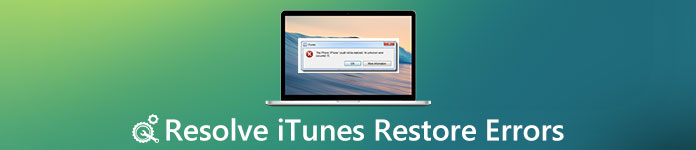
- Część 1. Najlepszy sposób na naprawienie błędów przywracania iTunes
- Część 2. Typowe sposoby naprawy błędów przywracania iTunes
Część 1: Najlepszy sposób na naprawienie błędów przywracania iTunes
Może sprawić, że ludzie oszaleją, gdy napotkają błędy przywracania iTunes. Aby rozwiązać ten problem, należy Odzyskiwanie systemu iOS może być najlepszym wyborem dla Ciebie. To ostateczny przewodnik, jak naprawić system iOS z powrotem do normalnego w różnych problemach z iPhone'em, iPadem i iPodem. To właśnie potrafi to oprogramowanie.
- Pracuj na wszystkich urządzeniach z systemem iOS, takich jak iPhone 15/14/13/12/11/XS/XR/8/7, iPad Pro/Air/mini, iPod i inne.
- Napraw iPhone'a, iPada i iPoda w trybie DFU, trybie przywracania, logo Apple, trybie słuchawkowym, czarnym ekranie itp.
- Jest to łatwe narzędzie do przywracania systemu iOS, które zapewnia bezpieczny sposób na naprawę problemu z systemem w domu bez utraty danych.
Program ma przejrzysty interfejs użytkownika i jest bardzo łatwy w użyciu. Zawiera również dokumentację pomocy. Może to być najlepsze oprogramowanie do odzyskiwania systemu iOS dla błędów przywracania iTunes. Dowiedz się więcej szczegółów na temat poszczególnych kroków.
Pobierać PobieraćJak pozbyć się błędów przywracania iTunes
Krok 1. Pobierz i zainstaluj wersję Apeaksoft iPhone Data Recovery na komputery PC lub Mac z oficjalnej strony internetowej za pośrednictwem przeglądarki. Następnie możesz kliknąć „Więcej narzędzi”, aby uzyskać dostęp do trybu „Odzyskiwanie systemu iOS”.

Krok 2. Uruchom system iOS System Recovery i podłącz iPhone'a / iPada / iPoda za pomocą kabla USB. (iPhone nie wyświetla się na komputerze?)
Po wykryciu, możesz zobaczyć nazwę bieżącego urządzenia i wersję systemu operacyjnego wyświetlaną na interfejsie programu.

Krok 3. Kliknij przycisk „Pytanie” i postępuj zgodnie z instrukcjami, aby przełączyć iPhone'a w tryb odzyskiwania lub DFU. Tutaj umieściliśmy wyłączony iPhone w trybie DFU, aby naprawić błędy przywracania iTunes.

Krok 4. Wybierz odpowiedni model iPhone'a, a następnie pobierz naprawioną wtyczkę urządzenia, klikając „Pobierz”. Po zakończeniu pobierania wtyczki to oprogramowanie może automatycznie naprawić wyłączone błędy przywracania iTunes i przywrócić je do normalnego stanu.

Część 2: Popularne sposoby naprawienia błędów przywracania iTunes
Ogólnie rzecz biorąc, błędy przywracania iTunes nie zawsze wystąpią podczas przywracania urządzenia za pomocą iTunes i miejmy nadzieję, że nigdy się to nie wydarzy. Niestety, czasami coś się dzieje, problemy z przywracaniem urządzeń wydają się pojawiać bez powiadomienia.
Oprócz alternatywnych rozwiązań dostępu do kopii zapasowej iTunes z Oprogramowanie do wykonywania kopii zapasowych iPhone'a, oto kilka typowych metod, które powinieneś spróbować rozwiązać ten problem.
1. Upewnij się, że iTunes jest aktualny, aby zapobiec błędom przywracania iTunes
Czasami błędy przywracania iTunes pochodzą z problemów związanych z iTunes lub samą wersją iOS. Jeśli używasz przestarzałej wersji iTunes, możliwe, że nie obsługuje ona Twojej wersji iOS. Co więcej, jeśli używasz wersji beta iOS, iTunes może nie być w stanie przywrócić do publicznej wersji iOS. Możesz zaktualizować iTunes, wykonując następujące kroki.
Krok 1. Otwórz iTunes, kliknij „Pomoc” w górnej części okna, a następnie wybierz „Sprawdź aktualizacje”.
Krok 2. Postępuj zgodnie z instrukcjami, aby zainstalować najnowszą wersję iTunes.
Aktualizacja iTunes umożliwia naprawienie problemu iPhone nie może przywrócić z iTunes.

2. Podłącz ponownie swoją sieć, gdy napotkasz błędy przywracania iTunes
Jeśli znajdziesz awarię sieci, otwierając przeglądarkę i nie możesz otworzyć żadnej witryny. Spowoduje to nieznany problem podczas przywracania iPhone'a za pośrednictwem iTunes. Jest to najczęstszy problem związany z przywracaniem iTunes, zwłaszcza gdy chcesz przywrócić zakupy iTunes. Możliwe, że Twoje połączenie internetowe może przestać działać poprawnie podczas procesu przywracania. Aby przywrócić sieć, możesz wykonać dwie czynności.
Krok 1. Sprawdź, czy router bezprzewodowy działa normalnie i czy kable nie zostały odłączone.
Krok 2. Uruchom ponownie router, a także komputer i uruchom ponownie opcję przywracania.
3. Sprawdź serwery Apple, jeśli masz błędy przywracania iTunes
Czasami serwery Apple przestają działać z powodu konserwacji lub z powodu problemu. Możesz w dowolnym momencie sprawdzić stronę internetową statusu systemu Apple, aby upewnić się, że wszystko działa. Jeśli coś się zepsuje podczas próby przywrócenia, może wystąpić błąd podczas przywracania urządzeń za pomocą iTunes.
Kiedy znajdziesz swoją iTunes działa wolno, możesz również sprawdzić rozwiązania, aby to naprawić.
4. Wybierz oprogramowanie, które pasuje do Twojego urządzenia na wypadek nieznanych błędów przywracania iTunes
Jeśli pobierzesz złe oprogramowanie sprzętowe do swojego urządzenia, proces przywracania iTunes nie będzie mógł zostać zakończony. Nie możesz zainstalować oprogramowania GSM na iPhonie CDMA. Gdy pobierasz określone pliki oprogramowania układowego iOS zamiast zezwalać programowi iTunes pobierać je samodzielnie, najprawdopodobniej wystąpią błędy przywracania iTunes. Oto konkretne kroki, które można wykonać, aby rozwiązać ten problem.
Krok 1. Otwórz iTunes i sprawdź typ oprogramowania, podłączając iPhone'a do komputera.
Krok 2. Wybierz odpowiedni model iPhone'a, a następnie pobierz odpowiednie oprogramowanie, klikając „Pobierz”.
5. Zamknij oprogramowanie zakłócające, jeśli wystąpią błędy odtwarzania iTunes
Jeśli masz oprogramowanie, które blokuje działanie niektórych portów USB lub oprogramowanie, które koliduje z iTunes próbując komunikować się z serwerem przywracania Apple, iTunes będzie się zepsuty i wyświetli błędy przywracania, które sprawią, że będziesz miał zły dzień. Upewnij się, że nie masz ustawionych żadnych ustawień oprogramowania, takich jak zmodyfikowany plik hosts, który może zakłócać działanie iTunes.
Jeśli powyższe rozwiązania nadal nie działają, po prostu spróbuj zresetuj iTunes aby wrócić do punktu wyjścia.
Wnioski:
Mamy nadzieję, że jedna z powyższych metod pomogła ci ominąć te błędy przywracania iTunes, które iTunes może czasami rzucić na ciebie. Jeśli nadal nie możesz przywrócić ustawień fabrycznych, zalecamy skontaktowanie się z pomocą techniczną Apple w celu uzyskania dalszych informacji. Możesz nawet spróbować skontaktować się z nowym kontem wsparcia Apple na Twitterze! Jeśli chcesz zasugerować jakieś dodatki lub aktualizacje do tej strony, daj nam znać.








